퍼포스 비교: 엑셀 diff 설정 방법 ExcelMerge (P4V: Perforce Diff Excel xlsx)
2024. 1. 4. 00:09ㆍ코딩/Perfoce
퍼포스에서 엑셀 파일 비교(diff) 방법
퍼포스(Perforce)는 강력한 버전 관리 시스템으로, 주로 소스 코드 관리에 사용되지만 엑셀(Excel) 파일과 같은 문서도 관리할 수 있습니다. 그러나 기본적으로 P4V(Perforce Visual Client)에서는 엑셀 파일의 차이를 비교(diff)하는 기능이 내장되어 있지 않습니다. 이를 해결하기 위해 Excel Diff 기능을 추가할 수 있습니다. 이 글에서는 Excel Diff (P4V) 설정 방법과 ExcelMerge를 활용하여 엑셀(xlsx) 파일을 비교(diff)하는 방법을 소개합니다.
퍼포스 ExcelMerge 설치
- https://github.com/skanmera/ExcelMerge
- ExcelMerge 공식 사이트에서 최신 버전을 다운로드합니다.
- 다운로드한 실행 파일을 설치합니다.
P4V 설정
- P4V를 실행합니다.
- 상단 메뉴에서 **편집(Edit) > 환경설정(Preferences)**을 선택합니다.
- Diff 탭으로 이동합니다.
- 사용자 정의(diff tool) 추가를 선택합니다.
- 다음 명령어를 입력하여 ExcelMerge를 Diff 도구로 설정합니다.
P4V 메인 메뉴 Edit > Preferences
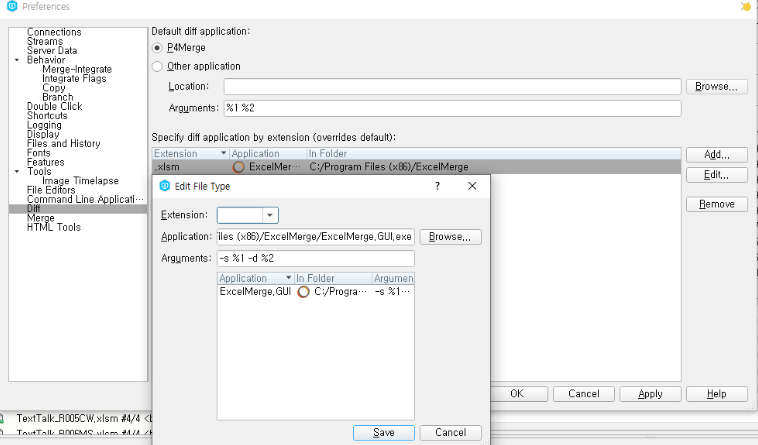
Add… 버튼 클릭

Extension: .xlsx
- Application:
- C:/Program Files (x86)/ExcelMerge/ExcelMerge.GUI.exe
- Arguments: diff -s %1 -d %2 -i -w -v -k
결과
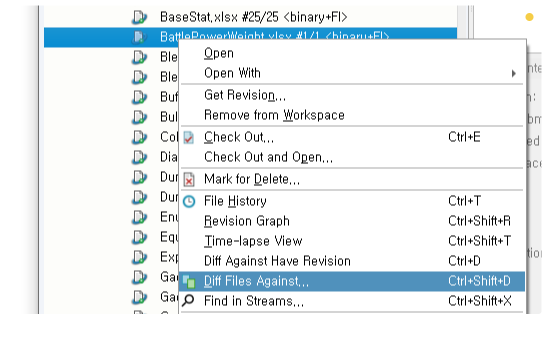
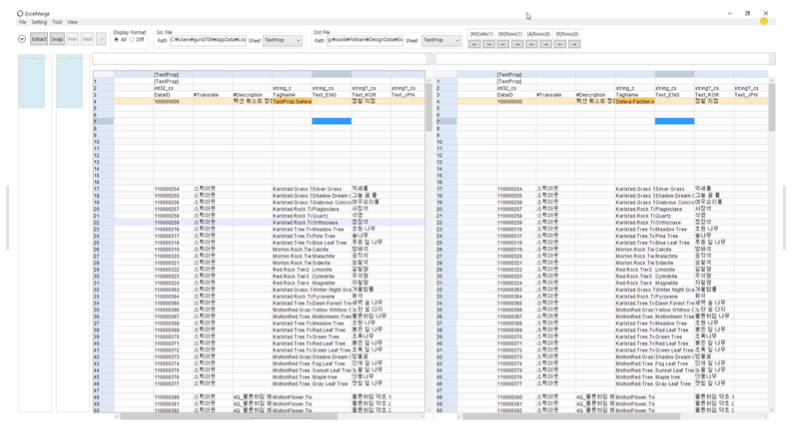
Excel Diff (P4V)로 엑셀 변경 사항 한눈에 확인하기
ExcelMerge를 P4V와 연동하면 엑셀(xlsx) 파일의 변경 사항을 한눈에 비교(diff)할 수 있습니다. 특히, 셀 단위로 차이를 확인할 수 있어 팀 협업 시 데이터 변경 사항을 쉽게 추적할 수 있습니다.
Excel Diff (P4V)의 주요 장점:
- 변경된 셀을 컬러 하이라이트로 표시
- 수식 및 값의 차이를 한눈에 확인 가능
- 엑셀 데이터를 비교(diff)하여 버전 관리 효율성 극대화
'코딩 > Perfoce' 카테고리의 다른 글
| 퍼포스 에러 Librarian checkout error in Perforce 해결 방법 원인 뜻 설명 (0) | 2023.04.17 |
|---|---|
| 퍼포스 유니티 플러그인 설명 (Perforce Unity Plugin) (0) | 2023.04.04 |
| 퍼포스 서버 초기 세팅 시 디포가 스트림 형식이 아닐 때 (Perforce how to make Stream type Depot) (0) | 2023.04.02 |
| 퍼포스 머지 후 전체 히스토리 보기 (P4V: Perforce All History) (0) | 2023.03.29 |
| p4transfer 이스케이핑 버그 (p4transfer escaping bug) (0) | 2023.03.29 |